Los problemas de notificación de Discord son poco comunes, pero cuando ocurren, te hacen perder algunas de las actividades importantes que suceden en la plataforma. Si te encuentras en una situación similar en la que no recibes notificaciones oportunas de Discord, puedes probar algunas cosas para solucionar el problema.
Puedes probar cambiando tu estado de Discord, desactivar la función de tu PC que bloquea todas las notificaciones e incluso reinstalar el cliente Discord. Estas son todas las formas en que puedes hacer que la aplicación entregue alertas a tiempo en tu computadora.
Cambia tu estado de Discord a En línea
Discord ofrece múltiples estados de usuario para que puedas decirle a la gente lo que estás haciendo. Uno de ellos es No molestar, que bloquea todas las notificaciones de tu escritorio. Debes asegurarte de no estar usando este estado y, si lo estás, cambiarlo a En línea para reanudar las alertas de tu aplicación.
Así es como puedes comprobarlo:
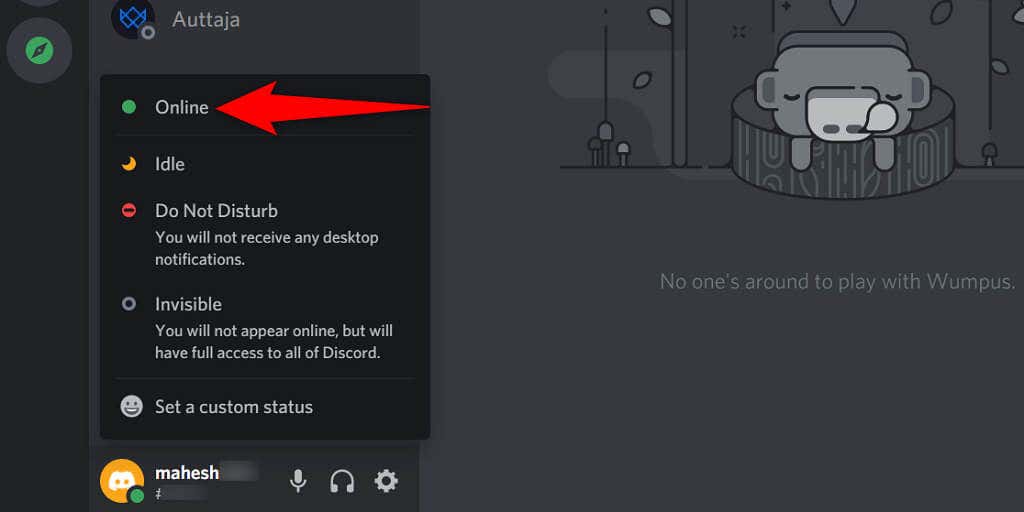
Habilitar notificaciones en Discord
Discord te permite habilitar y deshabilitar notificaciones desde el menú de configuración de la aplicación. Si usted u otra persona ha activado esa opción, deberá asegurarse de que esté habilitada para recibir todas las alertas de la aplicación.
Aquí es donde encontrar la opción para permitir notificaciones en Discord:
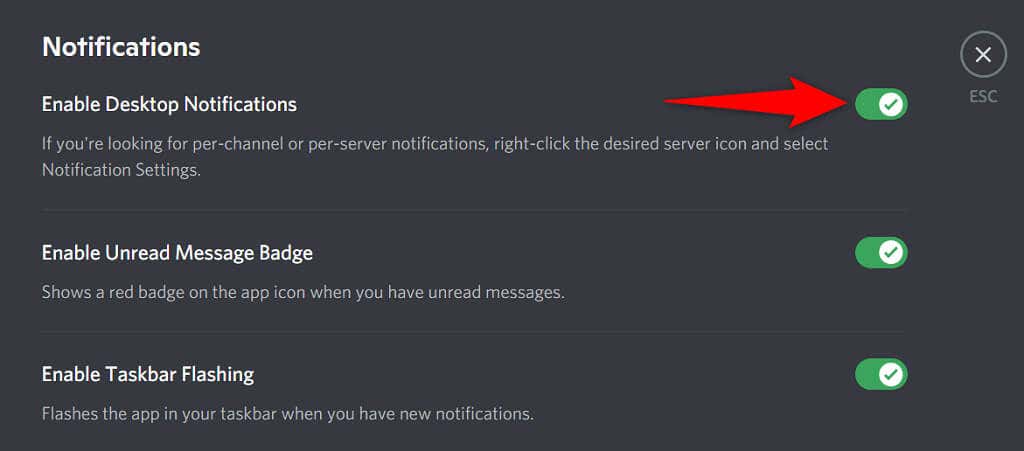
Desactiva la asistencia de enfoque en Windows para corregir las notificaciones de Discord
Función de asistencia de enfoque de Windows te ayuda a concentrarte en tus tareas bloqueando todas las distracciones, como las notificaciones de aplicaciones. Si ha habilitado esta opción, es posible que esa sea la razón por la que sus notificaciones de Discord están bloqueadas.
Puedes resolver el problema desactivando la asistencia de enfoque en tu PC de la siguiente manera:.


Discord ahora debería enviarte todas las alertas cuando estén disponibles.
Verificar las notificaciones del servidor de Discord
Si solo te faltan alertas de servidor específicas de Discord, es probable que hayas personalizado la configuración de notificaciones del servidor para ese servidor específico. Puedes personalizar la opción para comenzar a recibir todas las alertas de ese servidor.

Actualizar Discord
Tu aplicación Discord no está exenta de errores y es probable que uno de estos errores te haga perder notificaciones. Una forma de solucionar este problema es actualiza tu aplicación Discord. La versión más reciente de la aplicación probablemente debería resolver tu problema.

Cerrar sesión y volver a iniciar sesión en su cuenta de Discord
Los fallos menores en la aplicación Discord son comunes y puedes resolver la mayoría de estos problemas cerrando sesión y volviendo a iniciar sesión en tu cuenta en la aplicación. Necesitará los datos de inicio de sesión de su cuenta de Discord para hacer esto, así que téngalos a mano.

Desinstalar y reinstalar Discord
Si tus notificaciones de Discord aún no funcionan, prueba eliminar y reinstalar Discord en tu computadora. Esto elimina todos los archivos principales de Discord, incluidos los archivos posiblemente corruptos y problemáticos.
Necesitarás tus datos de inicio de sesión de Discord para volver a iniciar sesión en tu cuenta, así que tenlos a mano.


Actualiza tu computadora
Mantener actualizado el sistema operativo de su PC es tan importante como mantener actualizadas sus aplicaciones. Las actualizaciones a nivel del sistema operativo aportan mejoras principales y correcciones de errores, lo que probablemente resuelva sus problemas de notificación.
Puedes actualiza tu PC con Windows con unos pocos clics de la siguiente manera:
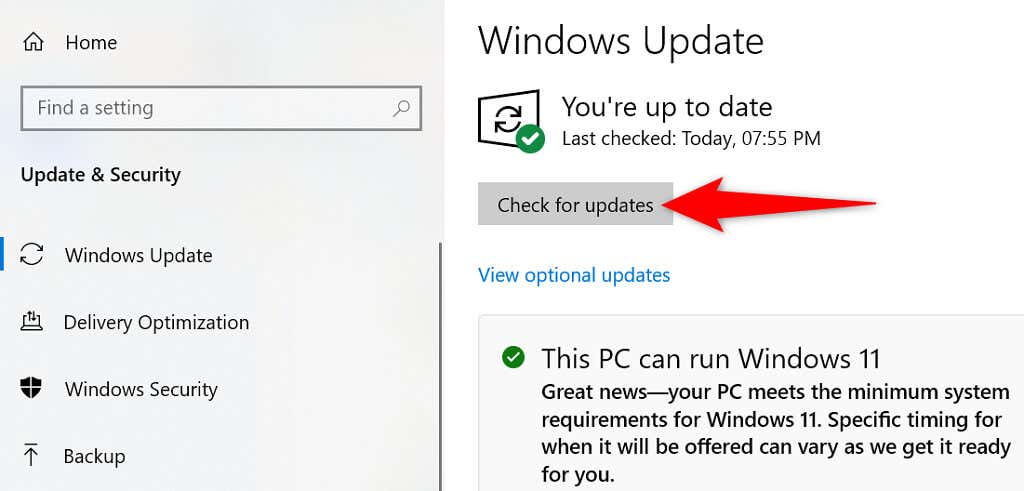
Desactivar el modo Streamer
Cuando habilitas el modo Streamer, Discord desactiva todas tus notificaciones para que no te molesten. Vale la pena desactivar este modo, o la opción que desactiva las alertas de tu aplicación, cuando tengas problemas con las notificaciones..
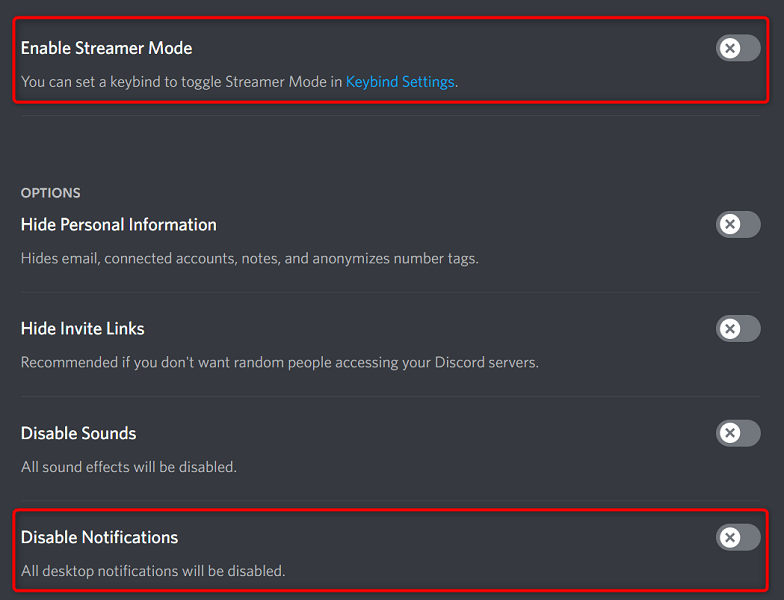
4. Si desea habilitar las notificaciones mientras el modo de transmisión está activado, desactive la opción Desactivar notificaciones .
Solucionar el problema de las notificaciones de Discord no funciona
Si Discord es tu principal cliente de chat, perderte actualizaciones importantes puede costarte bastante. Por suerte, hay varias formas de solucionar los problemas de notificación de esta aplicación. Una vez que hayas seguido los métodos anteriores, tu aplicación Discord debería reanudar tus notificaciones.
.